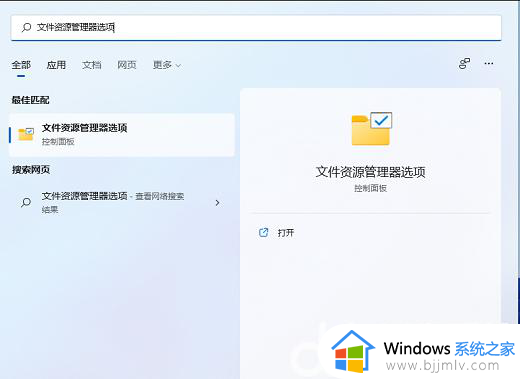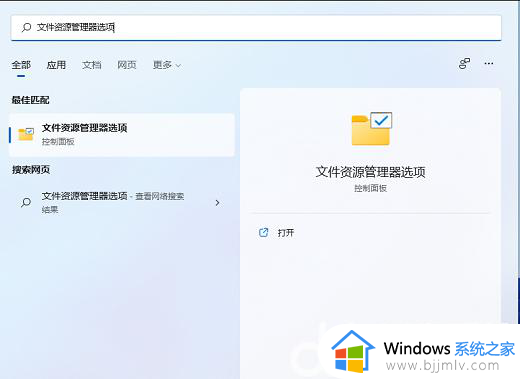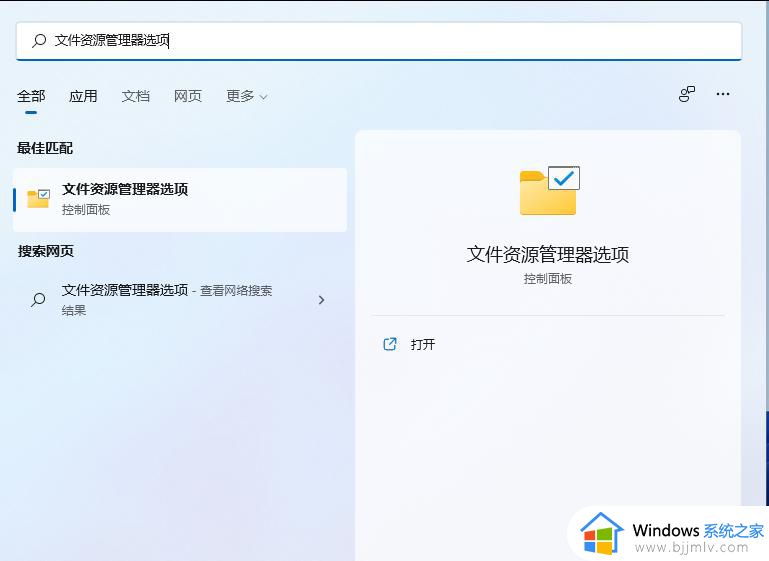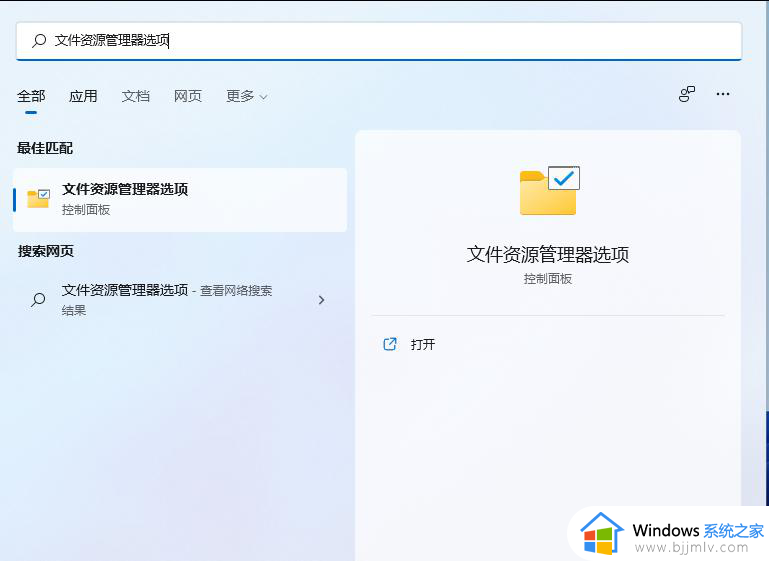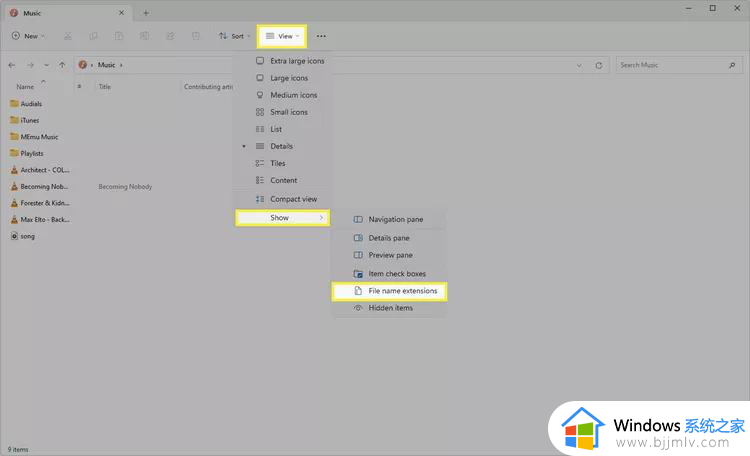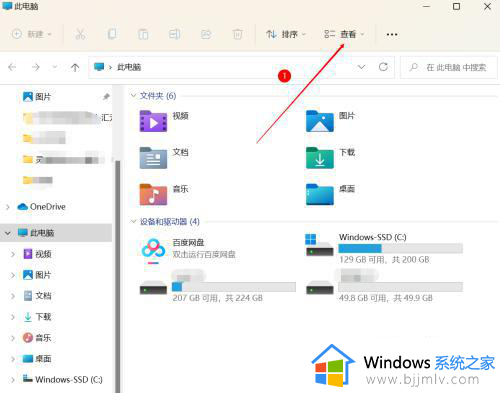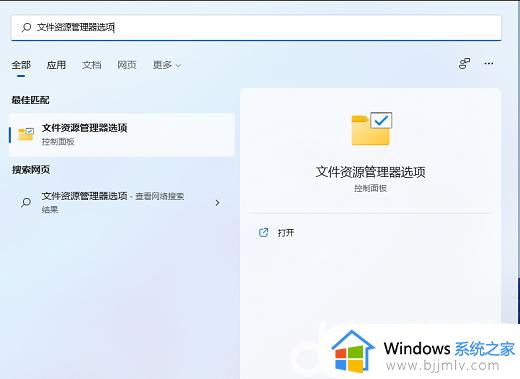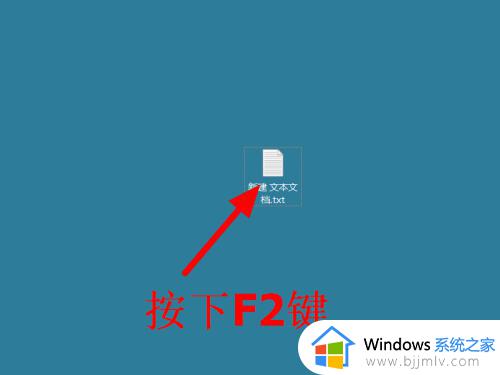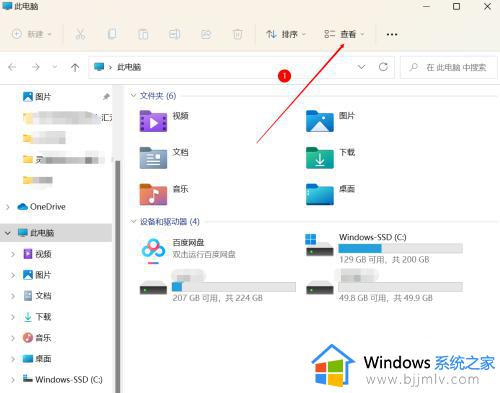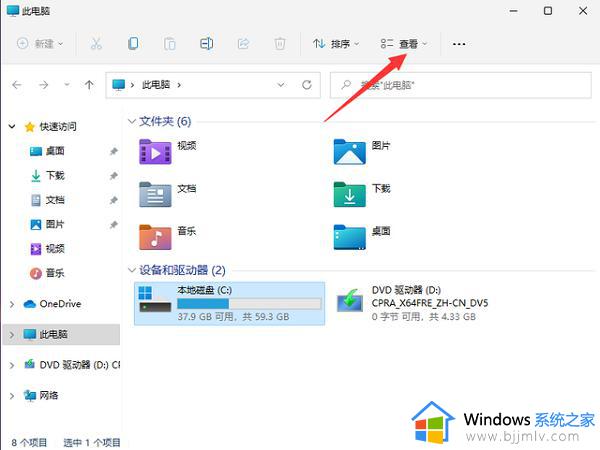win11怎么改文件后缀 win11改文件后缀名怎么操作
更新时间:2024-04-01 16:23:28作者:jkai
众所周知,win11操作系统已经成为许多小伙伴日常生活的一部分。有时候,我们需要修改文件的后缀名来满足特定的需求,比如更改文件类型,但是我们一部分的小伙伴可能不知道win11怎么改文件后缀,那么接下来小编就带着大家一起来看看win11改文件后缀名怎么操作,快来学习一下吧。
方法如下:
1、首先打开“这台电脑”。
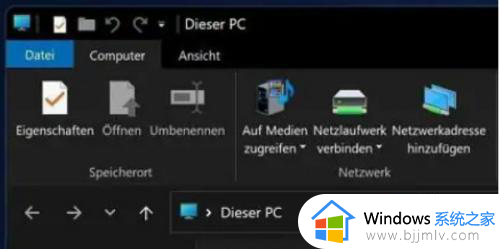
2、接着点击“查看”栏目。
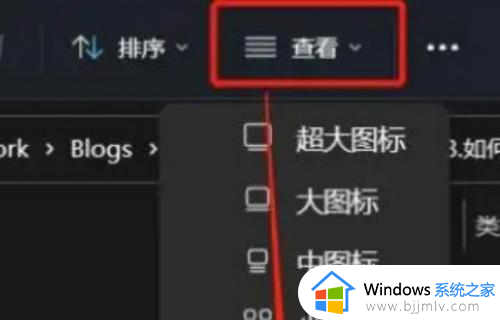
3、然后在下拉菜单中选择“显示”,然后选择“文件扩展名”。
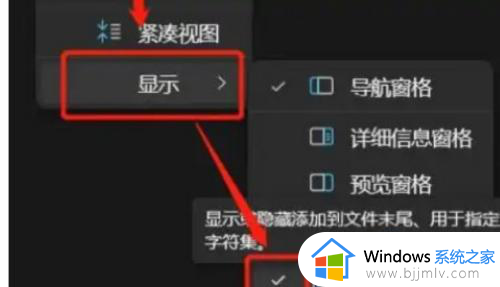
4、修改完成后,我们找到要修改的文件。右键单击,然后单击“重命名”。
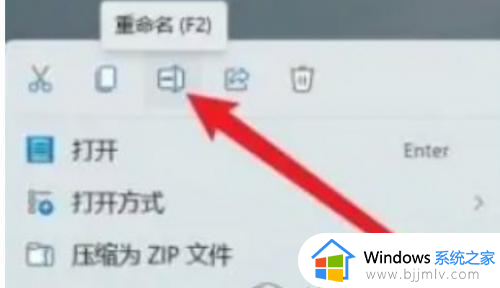
5、单击后,我们可以修改文件的后缀名称。
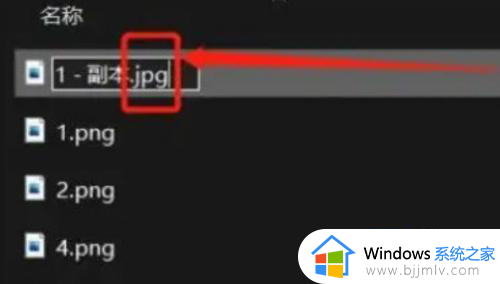
以上全部内容就是小编带给大家的win11改文件后缀名操作方法详细内容分享啦,小伙伴们如果你们也不知道怎么操作的话,就快点跟着小编一起来看看吧。